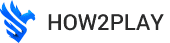Jedyne, co będzie potrzebne do wykonania tego, to konsola, którą domyślnie wywołujemy przyciskiem ~
Jeżeli nie możecie wejść do konsoli, należy:
1. Włączyć CS-a
2. Wejść w „Opcje”
3. Ustawienia Gry
4. Włącz konsole ( ~ ) – Tak
Teraz polecam włączyć grę z botami, aby móc konfigurować na bieżąco nasz radar.
Jak skonfigurować radar?
cl_hud_radar_scale
Dzięki tej komendzie będzie możliwa zmiana rozmiaru naszego radaru.
Lewy obrazek:
cl_hud_radar_scale "0.8"
Prawy obrazek:
cl_hud_radar_scale "1.3"
Minimalna skala 0.8 – Maksymalna 1.3
cl_radar_icon_scale_min
Dzięki tej komendzie powiększymy albo pomniejszymy naszą ikonę na radarze.
Lewy obrazek:
cl_radar_icon_scale_min "0.4"
Prawy obrazek:
cl_radar_icon_scale_min "1.0"
Minimalna skala 0.4 – Maksymalna 1.0
cl_radar_scale
Ta komenda pozwoli na wyskalowanie mapy tak aby było widać ją całą albo tylko mały wycinek.
Lewy obrazek:
cl_radar_scale “0.25”
Prawy obrazek:
cl_radar_scale "1.0"
Minimalna skala: 0.25 -Maksymalna: 1.0
cl_hud_bomb_under_radar
Ta komenda pozwoli na włączenie lub wyłączenie ikony posiadania bomby.
Lewy obrazek:
cl_hud_bomb_under_radar "0"
Prawy obrazek:
cl_hud_bomb_under_radar "1"
Pamiętaj ! Możesz wybrać tylko 0 i 1 !
Ustawienia domyślne:
cl_hud_radar_scale "1" cl_radar_always_centered "1" cl_radar_icon_scale_min "0.6" cl_radar_rotate "1" cl_radar_scale "0.7" cl_hud_bomb_under_radar "1"
Myślę że z tymi paroma linijkami komend uda Wam się dostosować idealnie swój radar i zyskać przewagę nad przeciwnikiem!
Materiał oryginalny: link
[latest_posts category=”counter-strike” count=”6″]